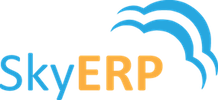Hướng dẫn sử dụng phần mềm cho thuê
Ứng dụng Odoo Rental cung cấp các tiện ích riêng biệt để quản lý sản phẩm cho thuê, đơn đặt hàng cho thuê và hợp đồng cho thuê. Ứng dụng này cũng có khả năng sắp xếp các danh mục sản phẩm cho thuê, (các) UoM và các thỏa thuận cho thuê.
Cập nhật gần nhất 14/10/2021
Kinh doanh cho thuê nhà là một ngành kinh doanh mới xuất hiện và phát triển gần đây. Với sự xuất hiện của nhiều ngành công nghiệp và các công ty khởi nghiệp, nhu cầu thuê máy móc và các thiết bị khác ngày càng tăng. Vì các doanh nghiệp quy mô nhỏ không thể đầu tư một khoản tiền lớn vào máy móc cho mọi mục đích sử dụng, họ phải phụ thuộc vào các dụng cụ thuê để đáp ứng nhu cầu của họ. Khu vực nông nghiệp và các công ty khởi nghiệp là những người phụ thuộc phần lớn vào các sản phẩm thuê.
Trước tiên, hãy cài đặt Mô-đun cho thuê Odoo từ Ứng dụng Odoo.

Sau đó vào ứng dụng. Tại đây, bạn có thể thấy từ bảng điều khiển, nơi bạn sẽ nhận được chế độ xem kanban của các đơn đặt hàng cho thuê.

Ở phía bên tay trái, bạn có thể thấy tình trạng cho thuê và tình trạng hóa đơn. Điều này giúp người dùng dễ dàng lọc đơn hàng dựa trên một tập hợp thông số cố định.
Lưu ý: Chúng tôi chủ yếu sử dụng lệnh bán trong ứng dụng Cho thuê
Các sản phẩm
Để sử dụng ứng dụng này, trước tiên người dùng sẽ phải tạo các sản phẩm cho thuê.
Đối với điều này, hãy chuyển đến Cho thuê -> Sản phẩm.

Tại đây, chúng tôi có thể tìm thấy một số sản phẩm cho thuê đã được tạo sẵn. Bên cạnh đó, chúng ta có thể tạo sản phẩm mới bằng cách bấm vào Nút TẠO.

Trong biểu mẫu tạo này; người dùng có thể thêm các chi tiết cơ bản liên quan đến các sản phẩm cho thuê. Các chi tiết bao gồm loại, tham chiếu nội bộ và mã vạch, v.v. Nếu bạn muốn cho thuê sản phẩm, bạn phải kích hoạt hoạt động bằng cách đánh dấu vào tùy chọn Có thể được thuê.
Sau đó, nhấp vào LƯU để đánh dấu các thay đổi.
Tạo đơn hàng
Sau khi tạo sản phẩm, tiếp theo là tạo đơn hàng cho sản phẩm đó. Người dùng đi theo lộ trình: Cho Thuê -> Đơn cho thuê -> Tạo

Nhấp vào nút TẠO và tạo đơn hàng mới.

Tại đây, người dùng có thể thêm các thông tin chi tiết về khách hàng, địa chỉ hóa đơn, giao hàng, địa chỉ, mẫu báo giá, ngày hết hạn của đơn hàng này, bảng giá nếu có và các điều khoản thanh toán.
Dưới các dòng đặt hàng, người ta có thể thêm các sản phẩm mà chúng tôi sẽ cho thuê.
Tại đây người dùng có thể điền các thông tin chi tiết bao gồm tên sản phẩm, mô tả (ở đây có thể đề cập đến ngày bắt đầu cho thuê và ngày kết thúc). Ngoài ra, số lượng của sản phẩm và đơn giá của chúng có thể được thêm vào.
Sau đó, giá tự động được thêm vào dựa trên đơn giá và ngày thuê. Thuế và các khoản phí khác cũng sẽ được thêm vào.

Odoo cũng cung cấp tùy chọn thêm phiếu giảm giá hoặc khuyến mãi vào đơn đặt hàng.
Sau đó bấm LƯU để đánh dấu các thay đổi. Tại đây, người dùng có thể xem đơn đặt hàng bán được tạo cho sản phẩm đang cho thuê.
Giờ đây, người dùng có thể dễ dàng gửi đơn đặt hàng bằng cách nhấp vào GỬI QUA EMAIL

Khi nhấp vào đây, định dạng thư sẽ được mở.

Người dùng có thể kiểm tra nó và bất kỳ thay đổi nào là cần thiết. Bạn có thể thực hiện thay đổi tại đây. Sau đó nhấp vào Lưu. Sau đó, bạn có thể xác nhận đơn đặt hàng.
Với điều này, sản phẩm sẽ được cho thuê. Trạng thái cũng sẽ được cập nhật dưới dạng  (Nhận hàng)
(Nhận hàng)

Quay lại bảng điều khiển. Nhấp vào bộ lọc. Ở đây khi nhấp vào trạng thái cho thuê, bạn có thể tìm thấy đơn đặt hàng bán. Trạng thái sẽ được XÁC NHẬN.

Xác nhận nhận hàng
Bây giờ, nếu bạn muốn lấy sản phẩm, hãy nhấp vào nút  trên đầu đơn hàng bán hàng và bạn có thể thấy trạng thái đã thay đổi thành
trên đầu đơn hàng bán hàng và bạn có thể thấy trạng thái đã thay đổi thành  . Điều đó có nghĩa là sản phẩm được chuyển đến tay khách hàng.
. Điều đó có nghĩa là sản phẩm được chuyển đến tay khách hàng.

Lịch cho thuê dự kiến
Tính năng này giúp người dùng xem lịch đã tạo và tạo lịch mới cho các hoạt động cho thuê. Bạn có thể xem rõ tất cả các hoạt động bao gồm thuê và đón tại đây. Cửa sổ này sẽ giúp người dùng có được ý tưởng về số lượng hoạt động sẽ được thực hiện trong một ngày, một tuần, một tháng hoặc một năm. Để sử dụng tính năng này
Bây giờ chuyển đến Cho thuê -> Ấn định (Thời gian)
Tại đây, bạn có thể kiểm tra thông tin chi tiết về số lượng đã giao của khách hàng và ngày giao hàng.

Lịch trình sẽ giúp bạn tìm ra thời gian đặt trước sản phẩm cho khách hàng.
Trả hàng
Khi khách hàng trả lại sản phẩm, hãy quay lại đơn bán hàng của bạn và nhấp vào nút TRẢ LẠI.

Sau đó, bạn sẽ nhận được một cửa sổ nơi các chi tiết của sản phẩm sẽ được cung cấp. Sau đó nhấp vào Xác thực

Bạn có thể xem sản phẩm là Đã trả lại.

Giá cho thuê
Người dùng có thể đặt giá thuê cho sản phẩm trong Menu Sản phẩm -> Tab Cho thuê.

Tại đây, người dùng có thể thêm thời lượng theo ngày và giá cho thời hạn cố định. Phí đặt chỗ thêm giờ, thêm ngày và thời gian an ninh cũng có thể được đặt tại đây.
Báo cáo
Chuyển đến Cho thuê -> Báo cáo
Tại đây, bạn có thể xem Phân tích cho thuê.

Số lượng sản phẩm được giao, số lượng sản phẩm đã nhận và các chi tiết khác có thể được tạo ra dưới dạng báo cáo. Các báo cáo có thể được tạo dựa trên Số lượng hàng ngày, số lượng đặt hàng hàng ngày, số lượng lấy hàng ngày và số lượng trả lại hàng ngày.